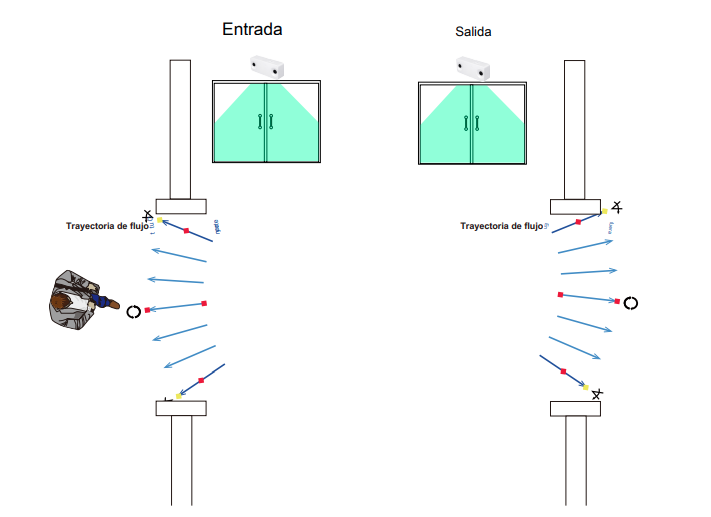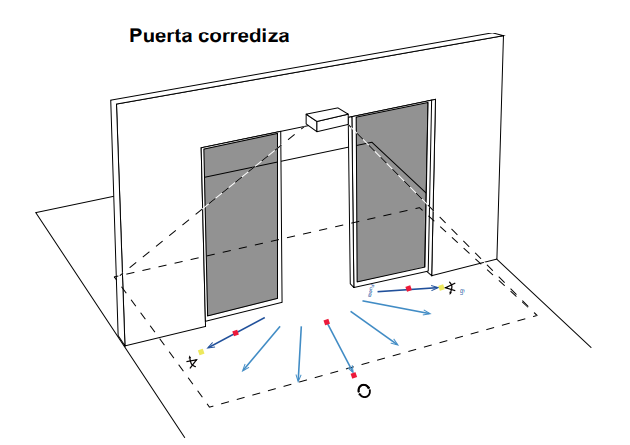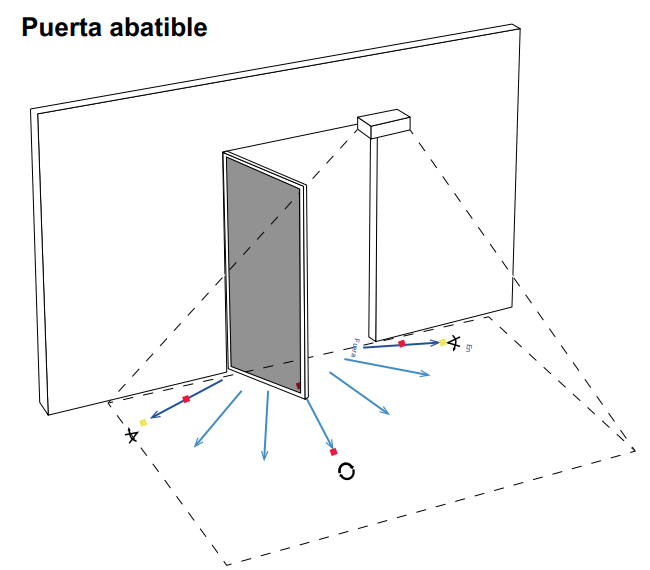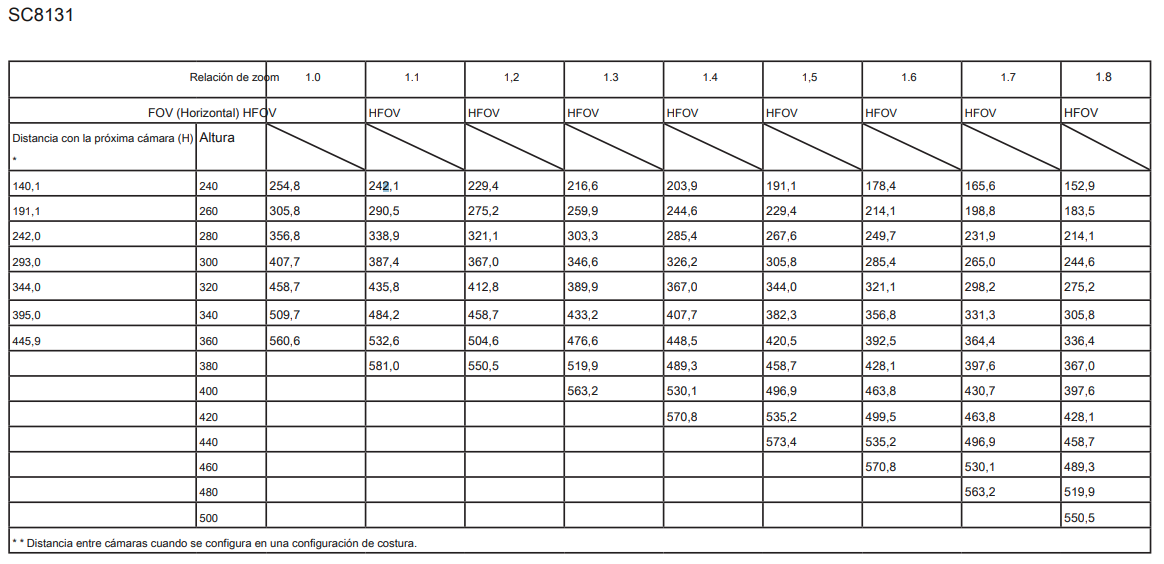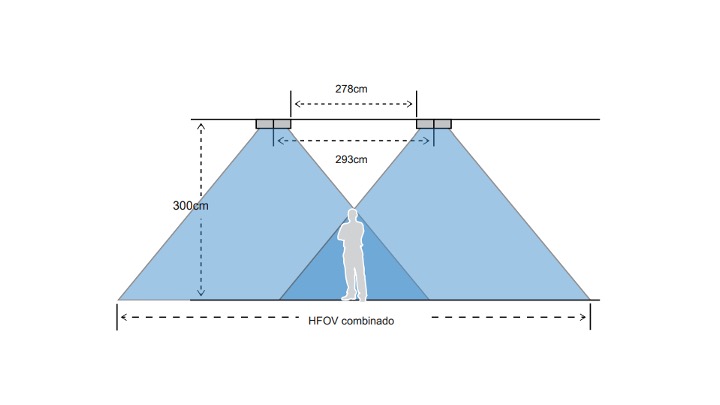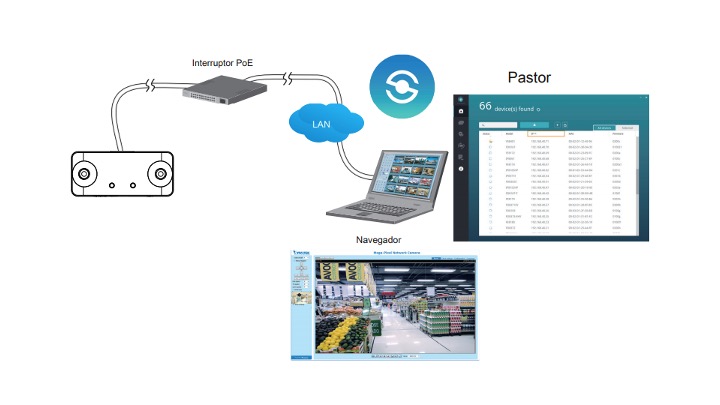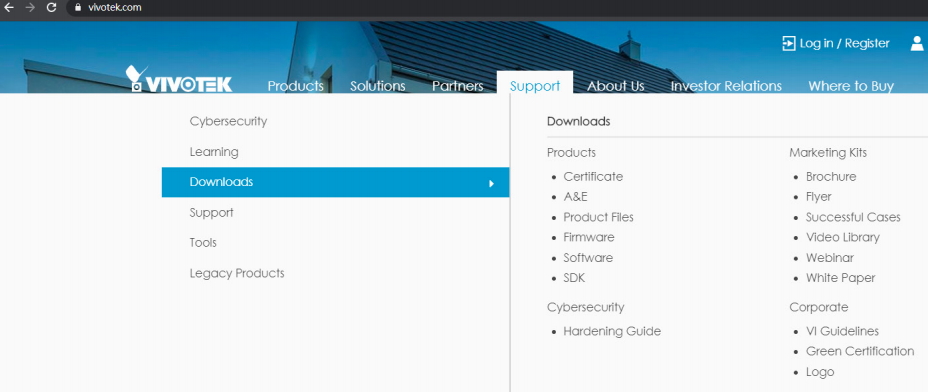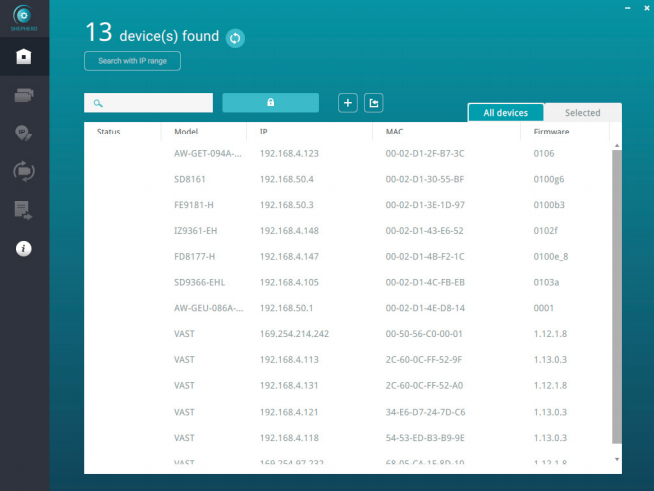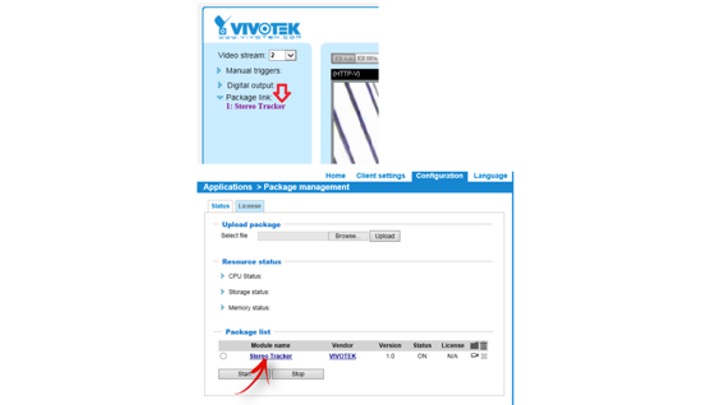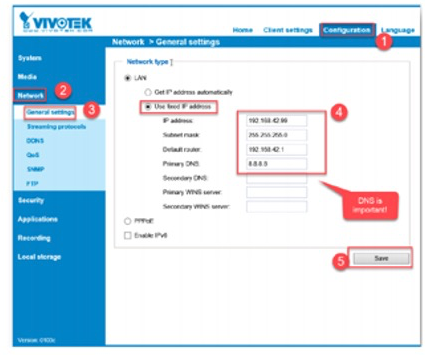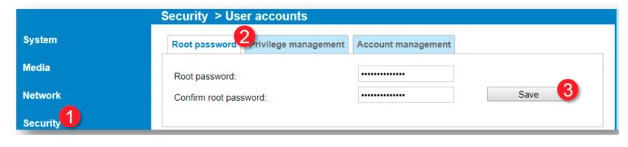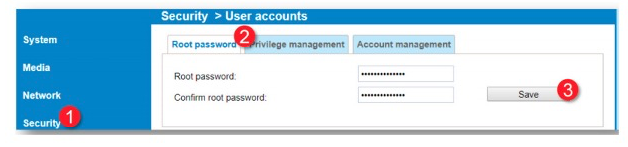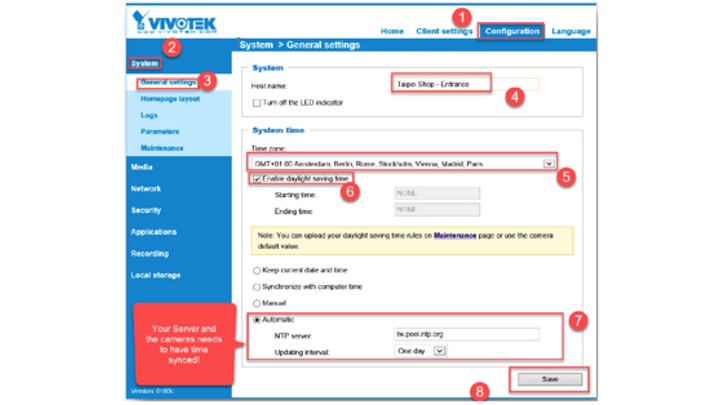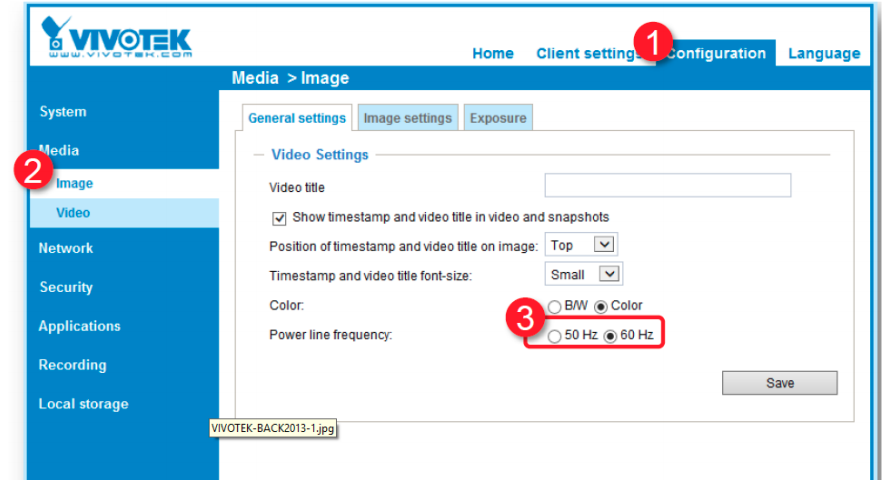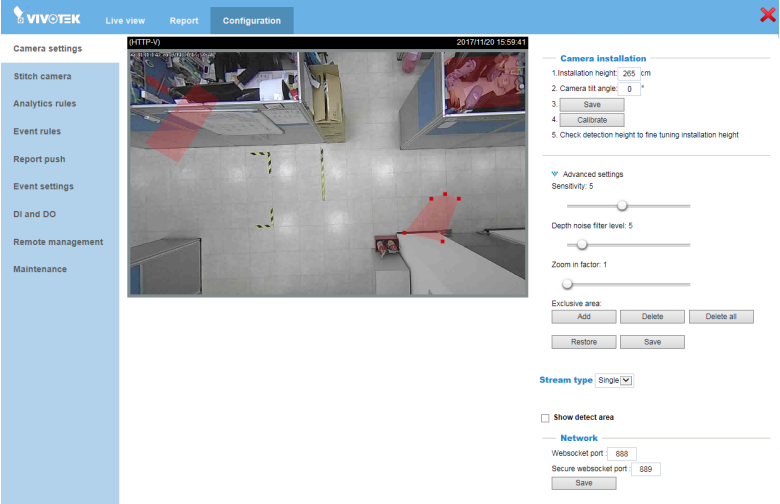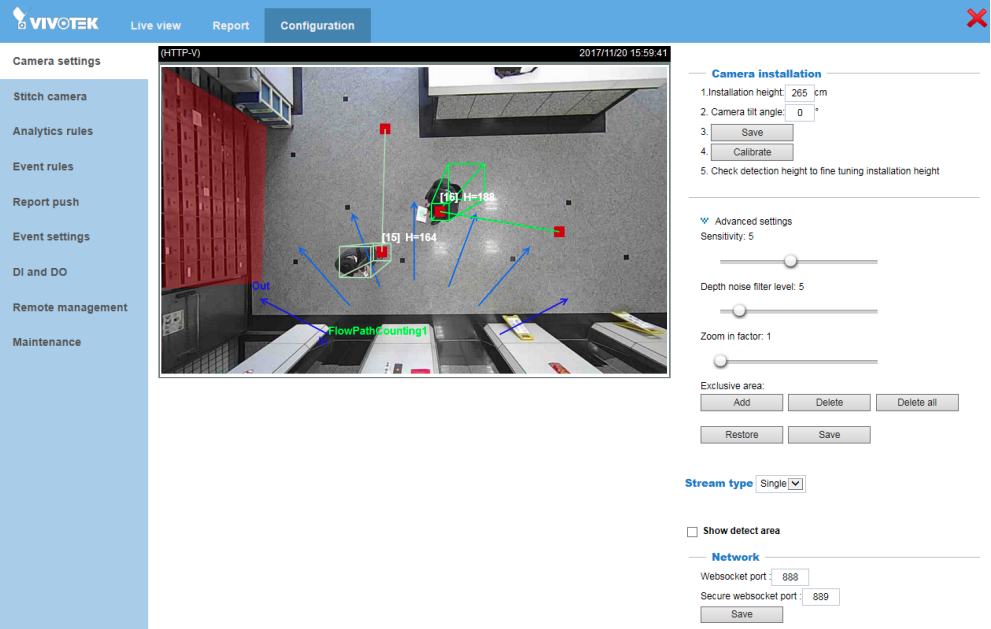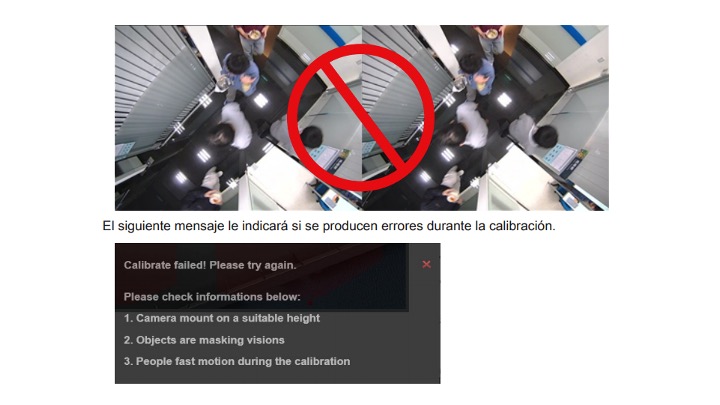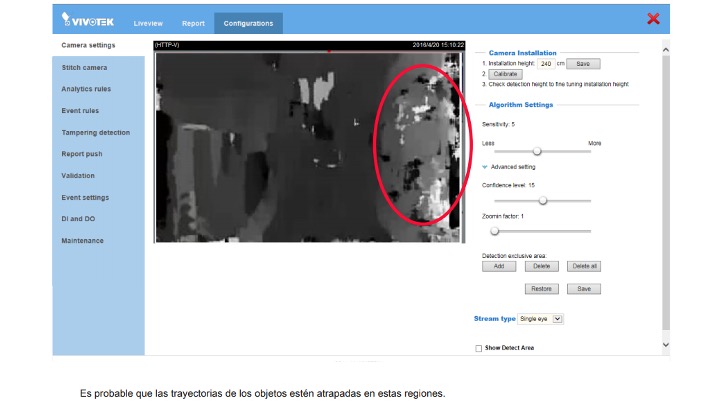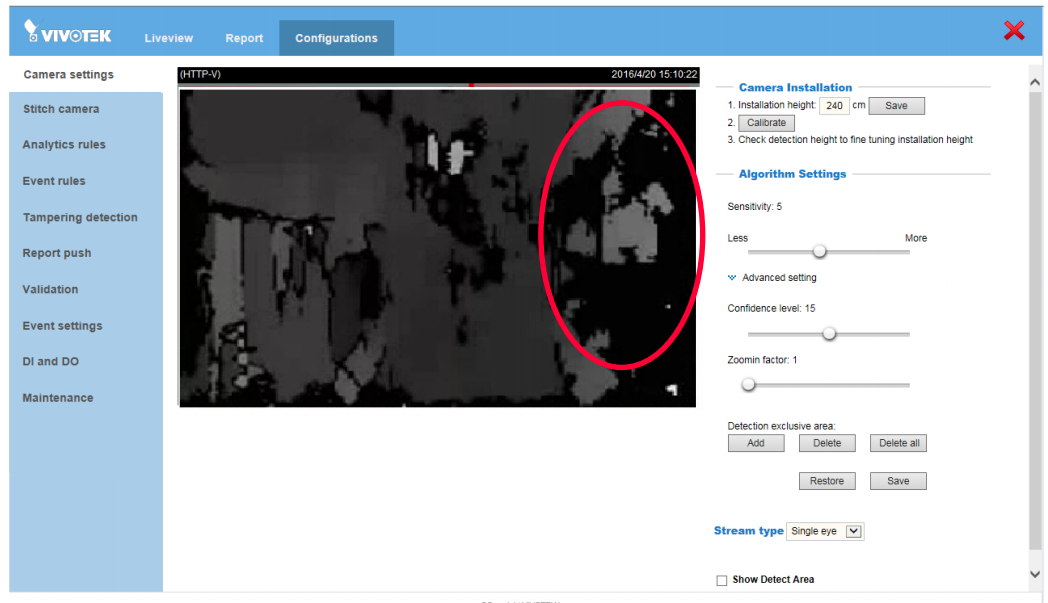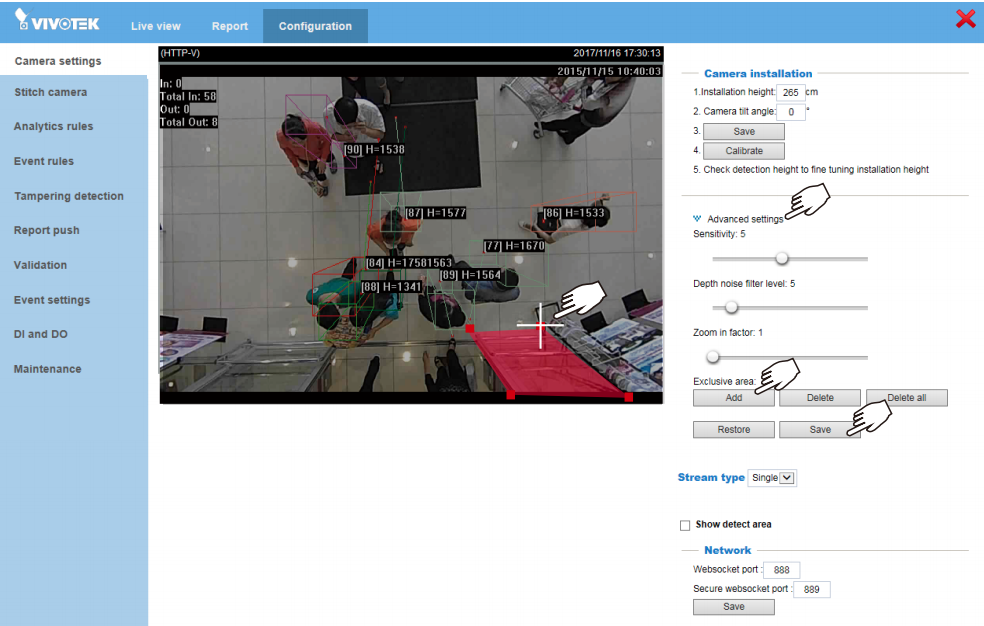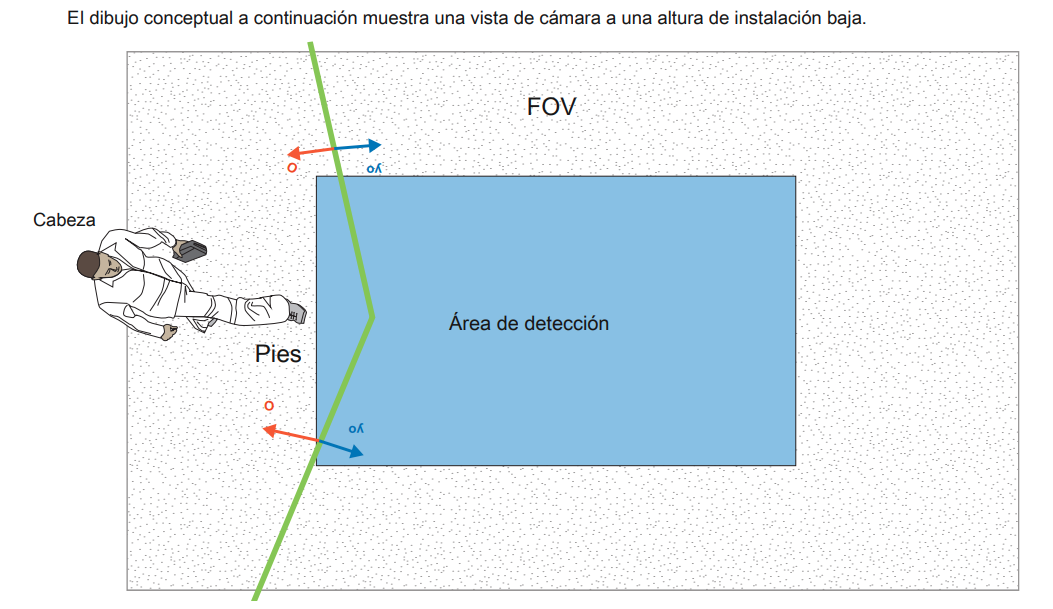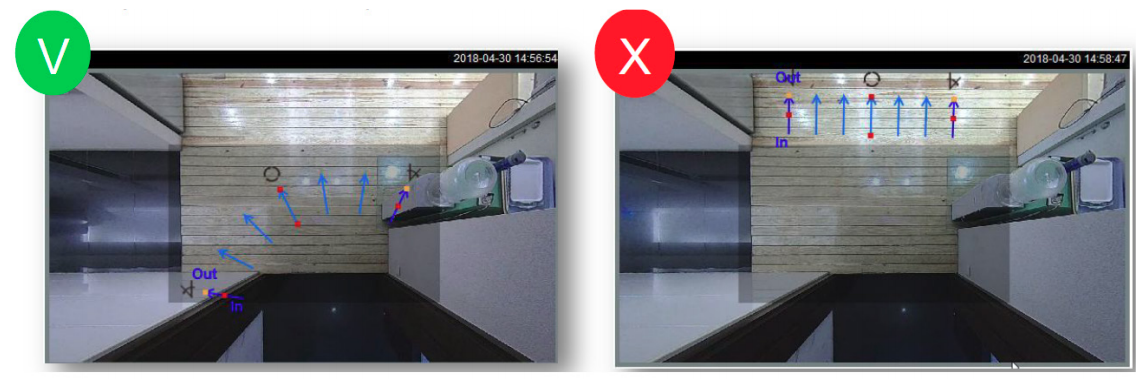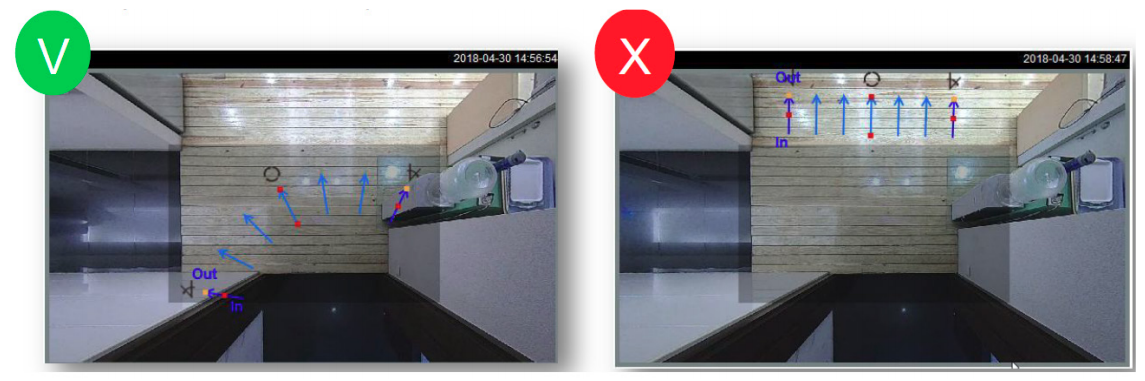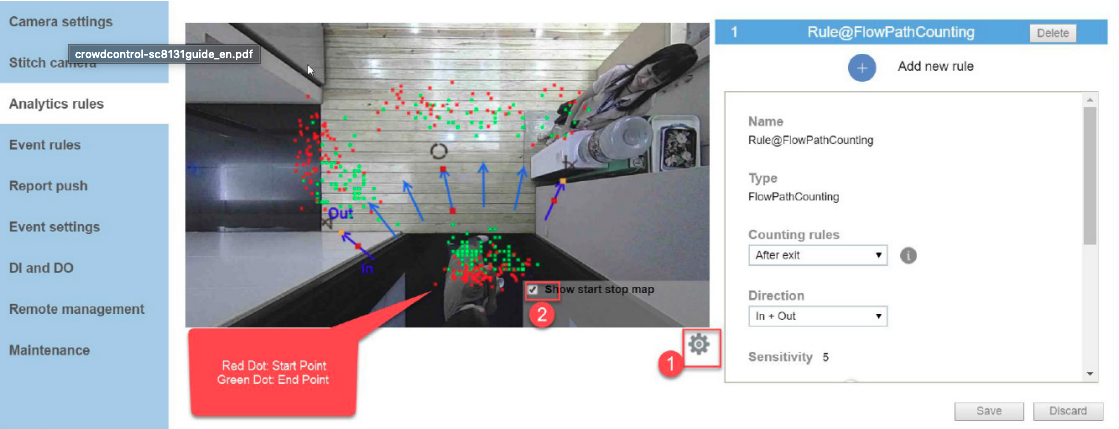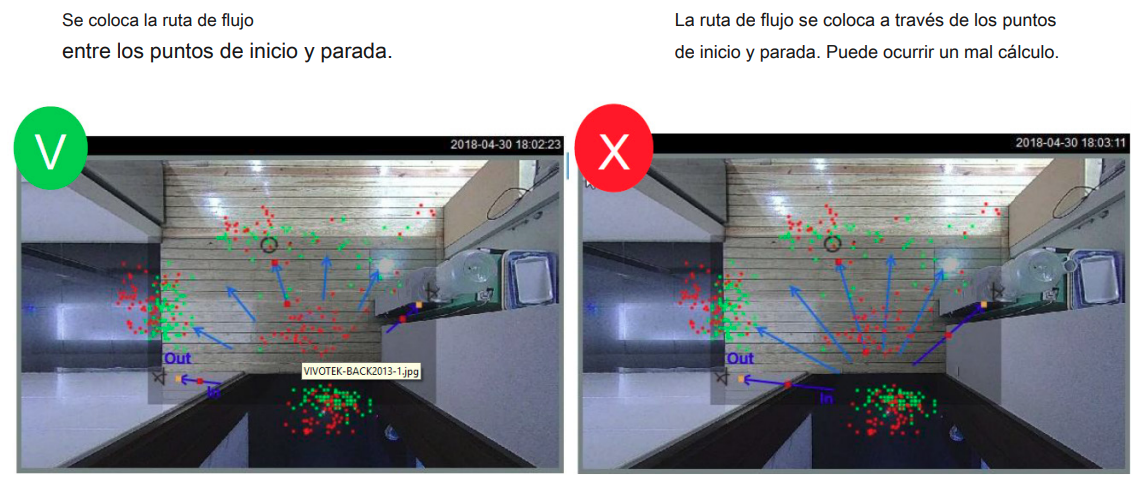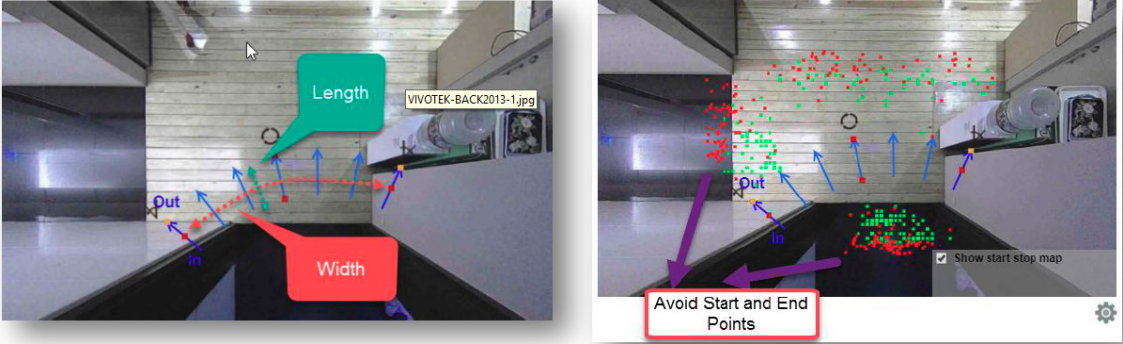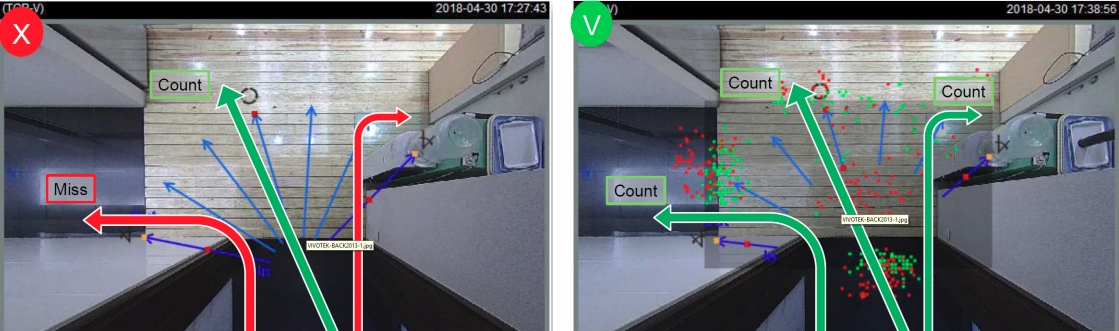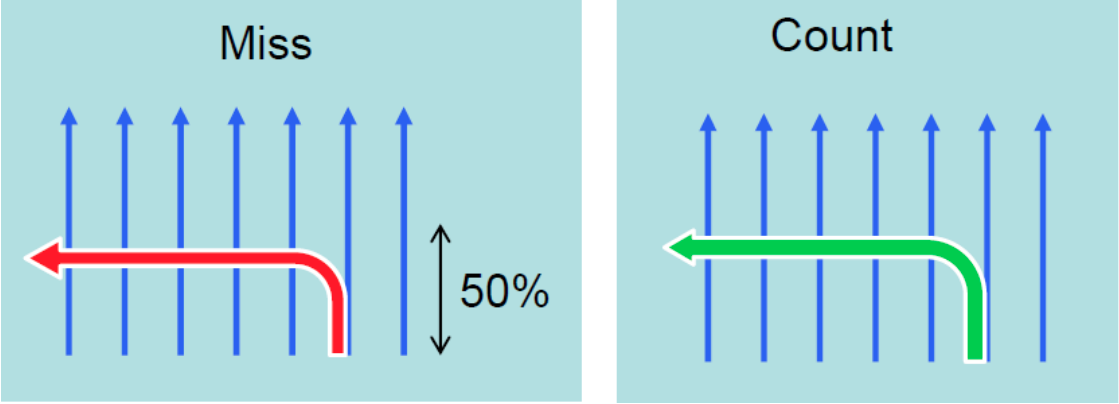Este post muestra como configurar la solución de control de aforo VIVOTEK, esto ayuda a mantener una cantidad permitida por las autoridades sanitarias de su país ante la contingencia del COVID-19.
Cómo instalar la solución de Aforo
Ante el brote pande?mico de coronavirus, muchos gobiernos impusieron me?todos de distanciamiento social para reducir el riesgo de contraccio?n. Un me?todo es controlar la cantidad de visitantes dentro de un edificio mientras se permite que las personas trabajen o compren las necesidades. Usando las ca?maras de conteo de personas en 3D en la entrada y salida de una instalacio?n, el nu?mero de ocupacio?n actual se puede mostrar en el frente de la tienda.
La solucio?n permite lo siguiente:
Recuento exacto de personas que entran o salen de una instalacio?n.
Muestra el nu?mero de ocupacio?n en un monitor HDMI.
Los duen?os de negocios pueden transferir la solucio?n a la solucio?n VIVOCloud Retail cuando el distanciamiento social sea innecesario.
A continuación se muestra una configuración de muestra de 2 cámaras montadas en una entrada y una salida. Cada cámara cubre una ruta de flujo que indica las direcciones IN y OUT.
Cuando cualquier persona pasa la ruta de flujo, se produce un recuento de IN o OUT. Cuando se agregan ambas cámaras a la configuración del NVR, se combinarán sus recuentos de IN / OUT y el resultado final se mostrará en la pantalla a través de la conexión HDMI.
Si se instala encima de una puerta deslizante, la cámara se puede montar directamente sobre el marco de la puerta.
Sí se instala encima de una puerta abatible, la cámara debe montarse en el techo dentro de la puerta, y a cierta distancia de la puerta. Su cobertura de detección debe cubrir el área dentro de la puerta.
Alturas de instalación
A continuación se muestran los cuadros de referencia de la altura de instalación y las áreas de cobertura. Tenga en cuenta que no es necesario ampliar la vista a menos que la cámara esté instalada en una posición superior a 3,6 m.
* *Unidad en centímetro.
* * *El número delante de HFOV (FOV horizontal) representa la relación de zoom, si se aplica.
La distancia máxima entre cámaras, cuando se monta a una altura de 300 cm, es de 278 cm (de borde a borde). Los FOV de dos cámaras deben superponerse a una cierta cantidad para cubrir a las personas que caminan entre ellas. Aquí se aplica una estimación de un hombre de 185 cm de altura.
Altura de instalación recomendada
? Altura de instalación: 2.4M ~ 3.6M
? Área de cobertura: 1.7M ~ 5.1M
En una computadora portátil, use la utilidad Shepherd para buscar y acceder a la cámara. Abra una consola web para la cámara.
El nombre de usuario y contraseña predeterminados es raíz / raíz
Instala el Shepperd utilidad, que le ayuda a localizar y configurar su red Cámara en la red local. Si su cámara viene sin el CD, vaya al sitio web de VIVOTEK y busque la utilidad en la página Descargas> Software.
El programa realizará un análisis de su entorno de red.
Si es necesario acceder a través de las redes, abra los siguientes puertos:
? Puerto HTTP: el valor predeterminado es 80
? Puerto RTSP: el valor predeterminado es 554
? Puerto RTP para video: el valor predeterminado es 5556
? Puerto RTCP para video: el valor predeterminado es 5557
? Puerto Websocket: el valor predeterminado es 888 (metadatos)
? Puerto Websocket asegurado: el valor predeterminado es 889 (metadatos) 10-2.
Puede usar el acceso directo en la página de inicio o abrir, Configuración > Aplicación > Paquete página de administración para acceder a la utilidad de configuración de seguimiento y conteo.
Se recomienda configurar una IP fija para la cámara. Entrar a la Configuration > Network > General Settings, configurar la IP de la cámara.
Se recomienda configurar una contraseña raíz compleja para una mejor protección, especialmente cuando su cámara
Ingrese un nombre significativo para la cámara. Si la conexión a Internet está disponible, puede configurar la cámara y el NVR para estar sobre el mismo servidor NTP para una configuración de hora síncrona.
Dependiendo de su ubicación, configure 60Hz para países que usan el Comité de Sistemas de Televisión Nacional Estadounidense (NTSC), o 50Hz para países que usan el sistema de Velocidad de Línea de Alternancia de Fase Europea (PAL)
Para comenzar a configurar las reglas de seguimiento y conteo, haga clic en Configuraciones los Ajustes de la cámara aparecerá la ventana.
Configuración - Configuración de la cámara La página de configuración de la cámara contiene parámetros clave relacionados con las características físicas de su sitio de instalación. Debe ajustar cuidadosamente los parámetros para obtener los mejores resultados de detección.
Altura de instalación: Se recomienda que mida la altura de instalación de la cámara estéreo e ingrese el número. Use un medidor de distancia láser para obtener un número exacto.
Verificar altura de detección: verifique el número de altura detectado por la cámara y compárelo con la altura real que midió. Ajuste la instalación si es necesario.
Ajustes avanzados
Sensibilidad: Esto se refiere al nivel de efectividad de la forma de la cabeza humana y los algoritmos diferenciales de profundidad para la detección de actividad humana. Puede intentar ajustar o reducir el nivel de sensibilidad y observar el resultado en la ventana Liveview. Sin embargo, si su sitio de instalación contiene muchos objetos engañosos, por ejemplo, escenas complejas con numerosos objetos en movimiento que no son el objetivo, establecer el nivel de sensibilidad demasiado alto puede dar como resultado entradas falsas.
Nivel de filtro de ruido de profundidad: Un mecanismo analítico filtra datos de correlación de profundidad poco confiables en casos donde existe una superficie homogénea o una escena de patrón periódico. Lo más probable es que sea imposible ignorar estas regiones porque los objetos aún pueden pasar a través de estas regiones.
¿Cuándo considerar aumentar el nivel del filtro de ruido de profundidad?
A veces, el piso en sí puede consistir en una superficie homogénea o materiales estampados. En tales casos, no es posible dibujar regiones exclusivas para deshacerse de estas regiones porque el objeto en movimiento inevitablemente pasará estas regiones. El nivel de filtro de ruido de Profundidad es útil cuando necesita suprimir la interferencia de superficies homogéneas o estampadas en el piso. Aumente el nivel para suprimir posibles interferencias. Sin embargo, si el nivel es demasiado alto, la información de profundidad de los objetos en movimiento también puede suprimirse, lo que da como resultado la posibilidad de perder las pistas de movimiento de los objetos.
Si la interferencia es muy significativa y el nivel del filtro de ruido de profundidad debe establecerse en un valor más alto, intente aumentar el nivel de sensibilidad para reducir la posibilidad de perder pistas de objetos. Puede verificar si se debe aumentar el nivel del filtro de ruido de profundidad. Por ejemplo, el video de vista de profundidad muestra ruidos blancos parpadeantes significativos en el área del piso.
Esta es la vista del sitio de instalación. La pared blanca es inevitable.
A continuación se muestra el resultado cuando se ajusta el nivel del filtro de ruido de profundidad. Los ruidos blancos han desaparecido.
¿Cuándo considerar disminuir el nivel del filtro de ruido de profundidad?
Si la altura de instalación de la cámara es mayor, el área efectiva de una persona que se mueve en el mapa de profundidad será menor. Si la instalación de la cámara es superior a 3,3 metros, se recomienda revisar la siguiente configuración para minimizar la posibilidad de perder las pistas de los objetos. En este caso, puede disminuir el nivel del filtro de ruido de Profundidad para preservar más información de profundidad. Puede aumentar el nivel de sensibilidad para realizar un buen seguimiento de los objetos con su información de profundidad.
? Factor de acercamiento: El Zoom digital se aplica cuando la altura de instalación de la cámara es superior a 3,6 metros. La compensación es que puede perder parte del campo de visión.
? Configuración de área exclusiva: Esto le permite excluir ciertas áreas en su campo de visión de la detección de rastreo: como una mesa, una pared monocromática, una superficie de diferente altura, espejo, objetos reflectantes, puertas de vidrio y sombras. El área exclusiva no debe cubrir el piso.
Se pueden crear hasta 8 ventanas "exclusivas" de polígonos utilizando múltiples clics del mouse en la pantalla (crear puntos periféricos). Haga clic en los periféricos del área objetivo (polígono). Se requieren al menos 3 clics, y se pueden aplicar hasta 20 clics para definir un área exclusiva. Concluya el área exclusiva haciendo clic en el punto inicial la segunda vez. Puede crear múltiples áreas exclusivas. Haga doble clic en el último punto de la esquina para completar una ventana exclusiva. Hacer clic Añadir Si necesitas más ventanas exclusivas. Hacer clic Salvar para preservar su configuración cada vez que crea una ventana exclusiva. Si es necesario, repita el proceso para crear ventanas más exclusivas.
**No se debe dibujar un área exclusiva en el área por donde la gente pueda caminar. Si el cuerpo o la cabeza de la persona se muestran dentro del área excluida, la persona aún puede ser detectada, ya que sus pies aún caen dentro de la zona de detección.
Tipo de Transmisión:
Las siguientes opciones de visualización están disponibles:
* *Video HD rectificado de un solo ojo (hasta 1280x960)
* *Ver video en profundidad (320x208)
Mostrar área de detección: Seleccione para mostrar el área de detección efectiva actualmente habilitada por sus reglas de análisis. Tenga en cuenta que esta área puede no mostrarse si no tiene reglas efectivas. Debido a la perspectiva visual de la cámara montada en la parte superior, una persona ingresa a la escena desde el borde del campo de visión con sus pies apareciendo primero, y luego su cabeza. Solo hasta que él / ella llegue a un lugar directamente debajo de la cámara, las posiciones de la cabeza y los honorarios se pueden alinear. Primero se detectan los pies de una persona, y si una línea de detección se configura demasiado cerca del borde, es posible que una persona no sea reconocida adecuadamente cuando su cabeza no ha ingresado al FOV
Red:
Puerto Websocket: Websocket permite comunicaciones bidireccionales entre aplicaciones basadas en navegador con servidores que no dependen de la apertura de múltiples conexiones HTTP, para evitar sondeos largos. El protocolo consiste en un apretón de manos de apertura seguido de un marco básico de mensajes, en capas sobre TCP. El protocolo proporciona una alternativa al sondeo HTTP desde una página web a un servidor remoto.
Para una sesión de administración a través de un firewall o enrutador (a través de Internet), es necesario abrir un Puerto websocket 888 o un puerto seguro 889 en su enrutador utilizando el método transversal NAT para transferir metadatos para contar. El puerto predeterminado de Websocket también es configurable por el usuario.
Dibuje la ruta de flujo dentro de la zona de detección en lugar de una línea de conteo para una mejor precisión.
Si el recuento se realiza en un pasaje, la ruta del flujo debe extenderse y poder cubrir el pasaje completo. Las pruebas deben realizarse en el sitio para garantizar la precisión de los resultados del conteo.
Otro método para garantizar que los objetos hayan sido rastreados adecuadamente es el uso del mapa Start-Stop. Habilite el mapa en la opción de visualización. Dibuje siempre una ruta de flujo entre los puntos de inicio y parada.
La longitud del recorrido del flujo debe cubrir todo el ancho del pasaje. La longitud de las flechas debe establecerse entre los puntos de inicio y parada.
Se producirán errores de conteo si las flechas no cubren todo el pasaje. Las rutas de flujo más cortas y extendidas pueden ayudar a cubrir giros bruscos inesperados
Si la sensibilidad predeterminada es 5, las personas deben viajar al menos el 50% de la longitud de la ruta de flujo para activar un conteo efectivo. Si se aumenta la sensibilidad, se contarán los movimientos de una longitud de viaje más corta.
**Aviso
1) La limpieza de la lente también es necesaria porque las manchas de polvo o manchas en la lente sucia pueden producir errores de cálculo de píxeles, correlación y movimientos.
2) Evite el vidrio y los materiales reflectantes, como las láminas de aluminio, en el campo de visión. Si inevitable, puede usar la configuración del área Exclusivo para deshacerse de los efectos secundarios.
3) Debido a la carga del sistema, no abra dos consolas web de configuración al mismo tiempo.